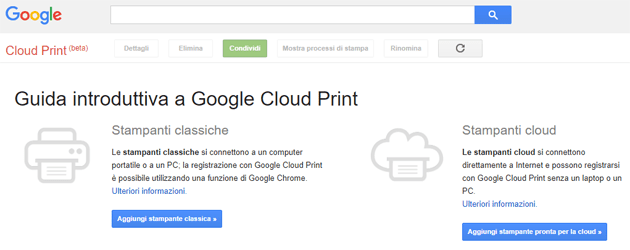Se si stampa spesso e si è alla ricerca di un modo conveniente per stampare dal proprio cellulare, ecco due metodi diversi per stampare dal proprio telefono Android gratuitamente. Google infatti offre una soluzione gratuita e semplice
Metodo n° 1:
UTILIZZARE GOOGLE CLOUD PRINT PER STAMPARE DA SMARTPHONE ANDROID
Google Cloud Print è la soluzione di stampa ideale per tutti quei dispositivi che sono privi di questa funzione. Può essere utilizzata su tutti i dispositivi Android e tramite browser web Chrome. Tuttavia, si dovrà prima aggiungere la stampante al sito web Google Cloud Print (www.google.com/cloudprint/).
Per preparare la stampante e telefono per la stampa, andare sul sito web Google Cloud Print. Verrà immediatamente fornita l’opzione per aggiungere la stampante. Ci saranno due opzioni, "Aggiungi Stampante Classica" e "Aggiungi stampante cloud".
Aggiungi stampante Classica: queste sono le vecchie stampanti che devono essere collegate ad un PC per funzionare. Se si dispone di una stampante Classica, è necessario tenerla collegato al PC e assicurarsi che Chrome sia aperto sul PC. Se il PC è spento o non collegato ad alcuna rete, il comando non verrà eseguito fino a quando non sarà connesso. Google fornirà tutte le istruzioni su come è possibile aggiungere la stampante classica per la stampa cloud.
Aggiungi stampante cloud: queste sono le ultime stampanti costruite con Wi-Fi incorporato. Esse non richiedono alcun tipo di configurazione speciale o un PC collegato. Si collegheranno direttamente al telefono. Se si dispone di una stampante abilitata al Wi-Fi, molto probabilmente sarà configurata per la Cloud Printing. Per confermare, è sufficiente fare clic su "Aggiungi stampante pronta per la cloud" e si potranno vedere tutte le stampanti supportate sotto il nome del produttore. Qui, cercare il modello della stampante. Le istruzioni per impostare la stampante specifica per la stampa di cloud saranno disponibili nel link sotto il nome del produttore della stampante.
Ora che la stampante è pronta e collegata, è il momento di configurare il proprio dispositivo Android. Tutto quello che si deve fare è scaricare l’app di Google “Cloud Print” dal Google Play Store.
Nota bene: è necessario assicurarsi che si sta utilizzando sul proprio cellulare Android lo stesso account Google che è stato usato per registrare la stampante.
Se l’applicazione Cloud Print di Google non è compatibile con il telefono cellulare, o se siete alla ricerca di più funzioni, allora si può anche utilizzare applicazioni di terze parti come “Cloud Print Plus”.
Per avviare la stampa, basta solo selezionare la stampante nell’app e toccare il pulsante "Condividi" sul contenuto che si desidera stampare. Vedrete l’opzione “Cloud Print”, è sufficiente fare clic su di essa per stampare il contenuto.
Metodo n° 2:
STAMPARE DA ANDROID USANDO L’APPLICAZIONE DELLA STAMPANTE
Questo procedimento è in realtà molto più facile ed affidabile rispetto all’altro poiché non sarà necessario registrarsi o dipendere da servizi cloud di terze parti, tuttavia è molto limitato. Infatti si applica solo a una stampante wireless e il produttore del dispositivo deve fornire un’applicazione dedicata a tale funzione.
Tuttavia, le caratteristiche di stampa che queste applicazioni forniscono dipendono anche dal produttore della stampante. Ad esempio, l’app “HP ePrint” permetterà di stampare file PDF, documenti di Microsoft Office, foto e pagine web. D’altra parte, l’applicazione “Samsung Mobile Print” consente sia di stampare che mandare tramite fax contenuti come immagini, pagine web, contenuti su siti di social network, e-mail, PDF e documenti MS Office.
Se si dispone di una stampante wireless, basta cercare il nome del produttore della stampante su Google Play Store e si dovrebbe essere in grado di trovare un’app che vi permetterà di stampare. Comunque, se avete problemi o non piace l’applicazione fornita dal produttore, si ha sempre la possibilità di utilizzare il Metodo n° 1 sopra menzionato.
Google Cloud Print